


Google Shopping 是 Google 的一項服務,消費者可以通過該服務在已付費為其產品做廣告的不同零售商之間搜索、比較和購買實體產品。這也稱為比較購物引擎 (CSE)。Google 購物結果顯示為縮略圖,同時會顯示每種產品的零售商和價格。
2002 年發布時,Google Shopping 被稱為 Froogle。這個時候還只能根據某些搜索詞索引產品數據。2012 年,該服務轉向付費廣告模式,零售商必須付費才能出現在 Google 購物搜索結果中。
從那時起,Google Shopping 成為 Google AdWords 的“分支”——零售商和電子商務企業在 Google 上宣傳其實體產品的另一種方式。但與基于關鍵字的基于文本的谷歌廣告不同,谷歌使用商家上傳的產品數據來展示谷歌購物廣告。
為什么使用Google Shopping?
假如有個客戶目前正在芝加哥為新公寓尋找一張沙發床——比如組合沙發。這個客戶不忠于特定的家具或家居用品品牌,所以一直在多家零售商中尋找比較各種新沙發的價格款式。
當客戶在 Google 上搜索“組合沙發”時,他可以找到很多網站……還有贊助的 Google 購物的搜索結果。
 圖片來源:Google shopping
圖片來源:Google shopping
單擊 See sleeper sectional 或搜索查詢框下方的 Shopping 選項卡,可以看到來自不同零售商的各種沙發。Google Shopping還允許按價格點、尺寸、面料等過濾結果。
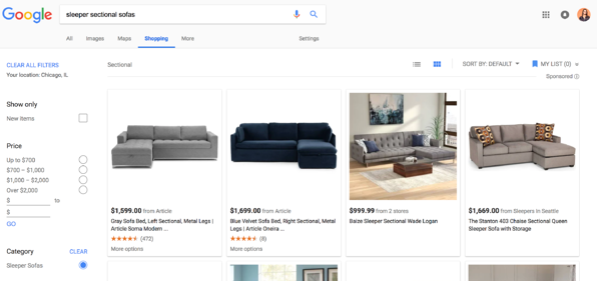 圖片來源:Google shopping
圖片來源:Google shopping
所以,人們可以很方便的通過這項服務找到理想的沙發。
以下是我們要學會使用 Google Shoping的發布產品的原因:
如何將產品添加到 Google Shopping
接下來我們將一步步介紹手動設置Google Shopping帳戶所需的步驟,讓你的產品在 Google Shopping上出現。
1. 設置 Google Merchant Center 帳戶
要讓產品出現在 Google 購物結果中,得先注冊一個 Google Merchant Center 帳戶。
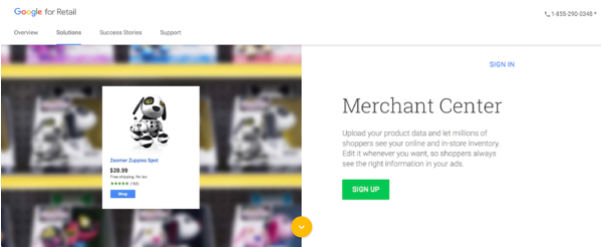 圖片來源:Google for Retail
圖片來源:Google for Retail
2. 優化產品形象
谷歌購物使用上傳的產品提要來索引搜索結果,它會從各個零售網站中提取特色圖片。因此,在 Google Shopping上進行營銷之前,優化網站上的產品圖片和listing非常重要。
谷歌購物是一種高度視覺化的體驗。產品照片可以說是listing中較重要的部分,它們是購物者選擇點擊和購買的產品的原因。谷歌為了給消費者提供出色的購物體驗,會選擇圖像質量好的產品通過審核。
如果你希望自己的產品出現在 Google Shopping上,我們建議你從一開始就遵循Google 的圖片指南:
其他最佳做法包括在身上展示服裝產品、使用陰影來增加深度、提供產品的多個角度以及展示使用它的真人。如果你也在亞馬遜、eBay 或 Etsy 等其他市場上銷售產品,這些產品圖像規范也適合。
3. 收集并輸入產品數據饋送
優化圖片后,就該創建產品數據了。產品 Feed 會告訴 Google 有關產品的所有信息。這些數據必不可少,因為它可以幫助 Google 在人們搜索某些產品字詞或屬性時找到并顯示需要的產品。
要設置產品 Feed,先轉到 Google Merchant Center 帳戶。單擊Products > Feeds,然后單擊藍色的“+”圖標。
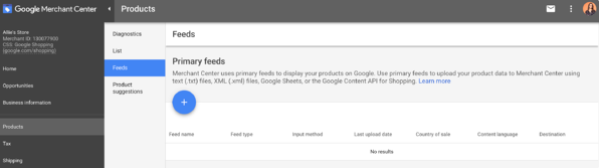 圖片來源:Google Merchant Center
圖片來源:Google Merchant Center
輸入國家和語言。這決定了哪些人群會看到產品。
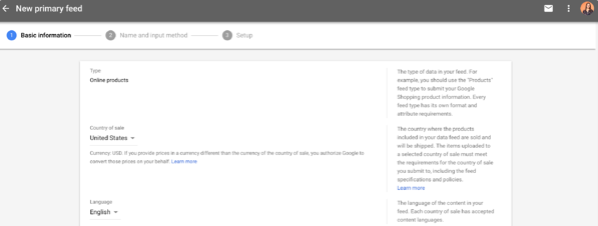 圖片來源:Google Merchant Center
圖片來源:Google Merchant Center
然后,為產品 Feed 命名并選擇輸入產品信息的方式。
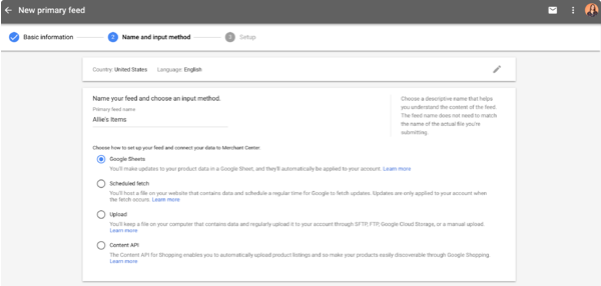 圖片來源:Google Merchant Center
圖片來源:Google Merchant Center
我們可以上傳電子表格或使用 Google Merchant Center 提供的模板。
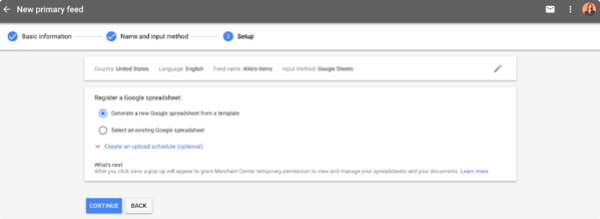 圖片來源:Google Merchant Center
圖片來源:Google Merchant Center
此電子表格用于組合 Google 將用于索引和顯示產品的產品屬性。以下是 Google 用于創建 Google 購物廣告的一些必需產品屬性的簡要列表(以及一個沙發示例)。
ID — 產品的唯一標識符。盡可能使用 SKU。示例: S123
Title — 產品標題。應與產品著陸頁相匹配。添加購物者可能搜索的任何細節,例如尺寸、顏色或款式。示例: Allie's Super Comfy Sleeper Sectional Sofa, Grey
Description — 對產品的準確描述。應與產品著陸頁相匹配。僅包含有關產品的信息。示例: This sleeper sectional sofa was made especially for Allie’s new apartment. Made from 100% cloud-based material, this sofa is perfect for snuggling her dog, binging on Cheez-its, and watching too much Netflix. It also has a pull-out bed for when her mom comes to visit.
Link — 產品著陸頁的 URL。應該以 http 或 https 開頭。示例: https://www.alliessofa.com
image_link — 產品主圖片的 URL。應該以 http 或 https 開頭。 示例:https://www.alliessofa.com/image1.jpg
Availability — 產品的可用性。匹配產品登陸頁面的可用性。示例: In stock
Price —— 產品價格。匹配產品著陸頁上的價格和產品主要銷售國家/地區的貨幣。示例: $500.00
google_product_category — Google 為產品定義的產品類別。包括一個最相關的類別。示例: Sectional > Sleeper
Brand — 產品的品牌名稱。提供客戶普遍認可的名稱。示例:Allie's
如果你選擇使用 Google Merchant Center 提供的模板,則電子表格已將產品屬性反映為列標題。
 圖片來源:Excel
圖片來源:Excel
如果你選擇創建自己的電子表格,需要輸入產品屬性作為列標題。用每個產品作為自己的行填寫相應的數據。如果某個屬性不適用于產品,請將該單元格留空。完成后,只需將文檔上傳到 Google Merchant Center。
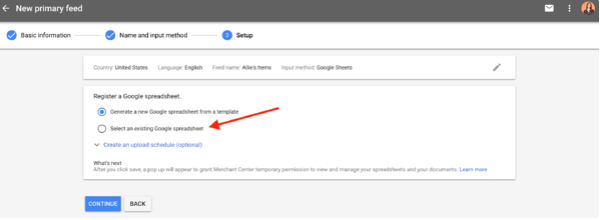 圖片來源:Google Merchant Center
圖片來源:Google Merchant Center
現在,我們就可以在 Google Merchant Center 帳戶的 Products > Feeds > Primary feeds 訪問產品feed了。
4. 關聯 Google AdWords 帳戶
我們在 Google 上搜索產品時,看到的 Google 購物結果實際上是廣告。雖然 Google Merchant Center 是 Google 獲取產品信息的方式,但 Google AdWords 是消費者通過購物廣告系列查看產品的方式。
要通過 Google 購物將產品展示在購物者面前,我們必須關聯 Google AdWords 帳戶。
登錄 Google Merchant Center 帳戶。在右上角,單擊三個垂直點,展開菜單,然后單擊Account linking。
 圖片來源:Google Merchant Center
圖片來源:Google Merchant Center
如果你沒有 Google AdWords 帳戶,則需要創建一個。也可以單擊關聯帳戶以輸入 Google AdWords 客戶 ID。完成后,AdWords 帳戶應已關聯。
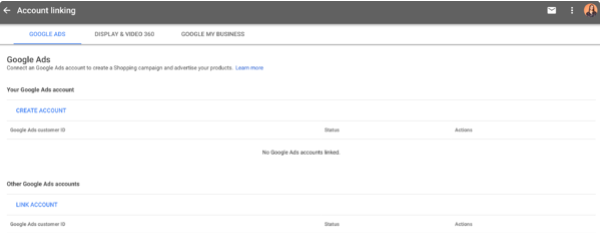 圖片來源:Google Merchant Center
圖片來源:Google Merchant Center
5. 創建 Google 購物廣告系列
關聯 Google AdWords 帳戶后,我們就可以制作 Google 購物廣告系列并宣傳產品。有幾種不同的開始方式。
創建 Google 購物廣告系列的一種方法是通過 Google Merchant Center 帳戶。通過帳戶鏈接頁面鏈接 Google AdWords 帳戶后,只需點擊Create Shopping Campaign。
 圖片來源:Google Ads
圖片來源:Google Ads
接下來,插入廣告系列名稱、銷售國家和每日預算。點擊創建后,系統會提示你繼續通過 Google AdWords 管理廣告系列。
創建 Google Shopping廣告系列的另一種方法是通過 Google AdWords。登錄 Google AdWords 帳戶。打開左側菜單上的Campaigns 標簽,點擊藍色的“+”圖標,然后選擇New campaign。
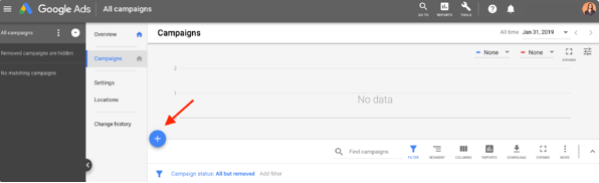 圖片來源:Google Ads
圖片來源:Google Ads
首先,選擇一個廣告系列目標。購物活動的目標可以是銷售、潛在客戶或網站流量。(將鼠標懸停在目標上,就可以看到購物標識。)
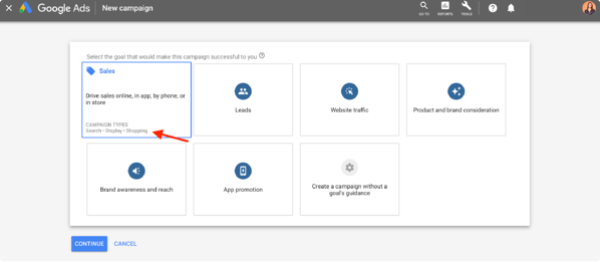 圖片來源:Google Ads
圖片來源:Google Ads
潛在客戶活動通過鼓勵購物者完成操作來收集潛在客戶和其他轉化。Google 會根據目標量身定制每個廣告系列,我們只需選擇最適合產品業務的廣告系列。
選擇廣告系列目標后,將廣告系列類型指定為Shopping。確保顯示 Google Merchant Center 帳戶(以便 Google AdWords 知道從哪里提取產品數據)并指明銷售國家/地區。
最后,選擇一個廣告系列子類型。注意:智能購物廣告系列需要轉化跟蹤,以便 AdWords 可以跟蹤廣告何時在網站上促成銷售。
為便于說明,我們選擇標準購物廣告系列。
首先,輸入廣告系列名稱,如果要設置廣告資源過濾器、啟用本地廣告資源廣告或更改廣告系列 URL 選項,點擊Additional settings。
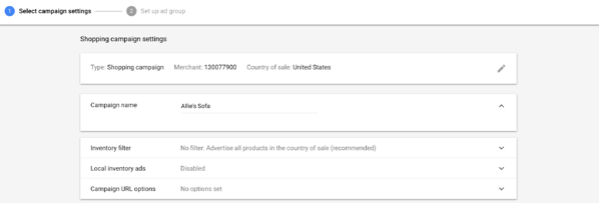 圖片來源:Google Ads
圖片來源:Google Ads
6. 為購物廣告系列出價
接下來,在 Google Shopping設置下,系統會要求選擇出價策略并設置廣告系列預算。
出價是付費讓人們看到、點擊并與廣告互動的方式。根據谷歌的說法,“足夠的出價和高質量的產品數據將為廣告贏得更高的排名。”
(提示:Google 有一個出價模擬器工具,它可以展示出價更改可能如何影響廣告效果。)
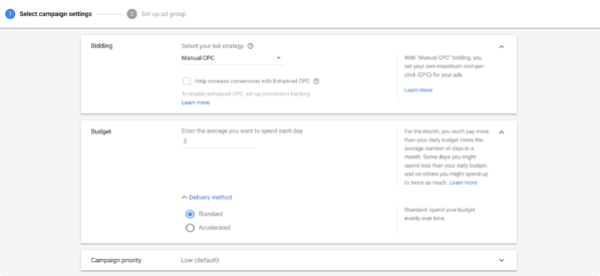 圖片來源:Google Ads
圖片來源:Google Ads
首先,選擇出價策略。人工CPC(每次點擊費用)意味著可以為廣告設置自己的最高每次點擊費用。我們還可以設置自動出價策略。目標 ROAS(廣告支出回報率)和智能點擊付費都需要轉化跟蹤,因為 Google 會使用廣告的轉化率來為產品設置最有效的出價。
借助“Maximize clicks”,Google Ads 會自動設置出價,以便在預算范圍內獲得盡可能多的點擊次數。我們可以設置最高每次點擊費用出價限制來限制在每個廣告上的支出。
接下來,選擇廣告系列預算。這是你希望平均每天花費的金額……金額沒有每天的上限。Google 會按月管理預算:在一個月內,支出不會超過每日預算乘以每個月的天數。
例如,假設我將 2 月份的廣告系列預算設置為 100 美元。Google 發現我愿意在 2 月份花費 100 美元 x 28 天 = 2,800 美元。當它對廣告進行出價時,Google 一天的支出可能會超過 100 美元,但它在一個月內的支出絕不會超過 2,800 美元。
我們還可以為預算設置一種投放方式:標準版會隨著時間的推移均勻地花費預算,而加速版則可以更快地花費預算。
最后,如果你運行多個廣告系列,可以設置廣告系列優先級,以便 Google 知道將使用哪個出價。
7. 定位和安排購物廣告系列
Google 購物廣告系列設置的最后一部分是關于定位和安排廣告系列。這部分很重要,因為它決定了誰會在什么時候看到產品廣告。
前兩個設置 — Networks and Devices — 不要改。他們基本上只是告訴你產品廣告將出現在哪里。
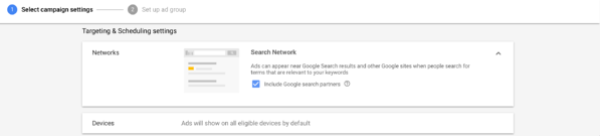 圖片來源:Google Ads
圖片來源:Google Ads
接下來,選擇廣告將定位的位置。確保只選擇產品所在和/或可以運送到的位置。在Location options下,我們可以更改 Target 和 Exclude 設置,但我們建議使用 Google 的默認選項。這些選項可確保向最優秀的人進行營銷:位于目標位置的人以及正在搜索(也就是對這些位置感興趣)的人。(排除的位置也是如此。)
最后,設置購物廣告系列的開始日期和結束日期。除非設置結束日期,否則廣告將繼續一直投放下去。
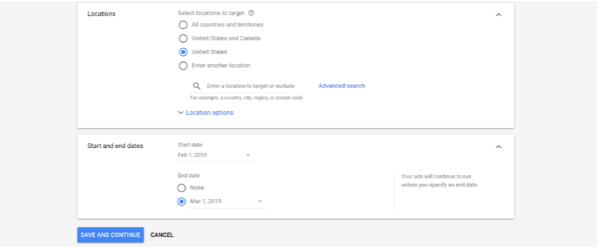 圖片來源:Google Ads
圖片來源:Google Ads
8. 建立廣告組
完成 Google 購物廣告系列設置后,系統會提示你為廣告系列制作廣告組。廣告組決定了將投放的廣告類型以及如何組織這些廣告的出價。
我們可以投放兩種類型的廣告組:產品購物廣告和櫥窗購物廣告。產品購物廣告宣傳單一產品。櫥窗購物廣告是一種新格式,可讓你在代表品牌或業務的產品或生活方式廣告中宣傳多種產品。
如果選擇產品購物廣告組,需要輸入廣告組名稱并設置CPC的最高出價。
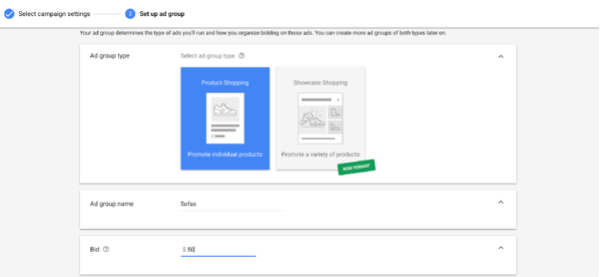 圖片來源:Google Ads
圖片來源:Google Ads
這會為所有產品創建一個大廣告組。如果你希望進一步過濾產品,還可以為不同的類別創建單獨的廣告組。
如果選擇櫥窗購物廣告組,需要輸入廣告組名稱并設置最高 CPE(每次互動費用)出價。(當有人展開櫥窗購物廣告并在廣告中點擊至少 10 秒時,就會發生互動。)最后,選擇要在櫥窗購物廣告中宣傳的產品。
單擊“Save”后,廣告系列即已提交。恭喜你完成了第一個 Google 購物廣告系列??
結論
谷歌購物提供了一個很方便的在線購物體驗。它就像一個數字商城——購物者可以搜索他們想要的東西,并在一個屏幕上看到許多不同品牌和類型的產品。許多人更喜歡市場而不是在獨立的電子商務網站上購買產品。
Google Shopping不僅會增加網站流量,而且還可以提供潛在客戶和銷售。
(來源:公眾號Allan說跨境電商獨立站)
以上內容屬作者個人觀點,不代表雨果跨境立場!本文經原作者授權轉載,轉載需經原作者授權同意。?
